6 τρόποι για να ενημερώσετε τα προγράμματα οδήγησης στα Windows 11

Ανακαλύψτε πώς να ενημερώσετε τα προγράμματα οδήγησης στα Windows 11 για να βελτιώσετε τη συμβατότητα και τις επιδόσεις.
Το Microsoft Teams είναι ένα εξαιρετικό εργαλείο που μπορεί εύκολα να βοηθήσει πολλά μέλη της ομάδας να συνεργαστούν μεταξύ τους εξ αποστάσεως. Διαθέτει συνομιλίες, δυνατότητα κοινής χρήσης αρχείων και ακόμη και ενότητες wiki που μπορούν να σας βοηθήσουν να περιγράψετε τις οδηγίες του έργου σας για την ημέρα. Η εγγραφή στο Microsoft Teams είναι μια αρκετά απλή διαδικασία. Το μόνο που χρειάζεστε είναι είτε το αναγνωριστικό email του οργανισμού σας είτε ένας σύνδεσμος πρόσκλησης από τον διαχειριστή σας.
Εάν αντιμετωπίζετε προβλήματα με τη σύνδεση στο Microsoft Teams, τότε έχετε φτάσει στην τέλεια ιστοσελίδα. Έχουμε δημιουργήσει έναν οδηγό βήμα προς βήμα που θα σας βοηθήσει να εγγραφείτε εύκολα στο Microsoft Teams είτε χρησιμοποιείτε σύνδεσμο πρόσκλησης είτε αναγνωριστικό email του οργανισμού σας. Ας αρχίσουμε.
ΣΧΕΤΙΚΑ: 41 εξαιρετικά χρήσιμες συντομεύσεις του Microsoft Teams που πρέπει να γνωρίζετε
Περιεχόμενα
Εγγραφείτε χρησιμοποιώντας έναν σύνδεσμο πρόσκλησης
Εάν ο οργανισμός σας σάς έχει στείλει ένα μήνυμα ηλεκτρονικού ταχυδρομείου με το οποίο σας προσκαλεί να εγγραφείτε στο Microsoft Teams, μπορείτε εύκολα να εγγραφείτε στην υπηρεσία χρησιμοποιώντας τον οδηγό ακριβώς παρακάτω. Διαφορετικά, χρησιμοποιήστε τον δεύτερο οδηγό παρακάτω.
Βήμα 1: Ανοίξτε το αγαπημένο σας πρόγραμμα περιήγησης και συνδεθείτε στον λογαριασμό email σας.
Βήμα 2: Μεταβείτε στο email που λάβατε σχετικά με την εγγραφή σας στον οργανισμό από τον διαχειριστή σας.
Βήμα 3: Θα δείτε μια επιλογή με τίτλο « Άνοιγμα των ομάδων της Microsoft ». Κάντε κλικ σε αυτό και ο σύνδεσμος θα σας ανακατευθύνει στη σελίδα μιας ομάδας όπου θα σας δοθεί η επιλογή να χρησιμοποιήσετε είτε την εφαρμογή Microsoft Teams που βασίζεται στον ιστό είτε να επιλέξετε τον υπολογιστή-πελάτη για υπολογιστές.
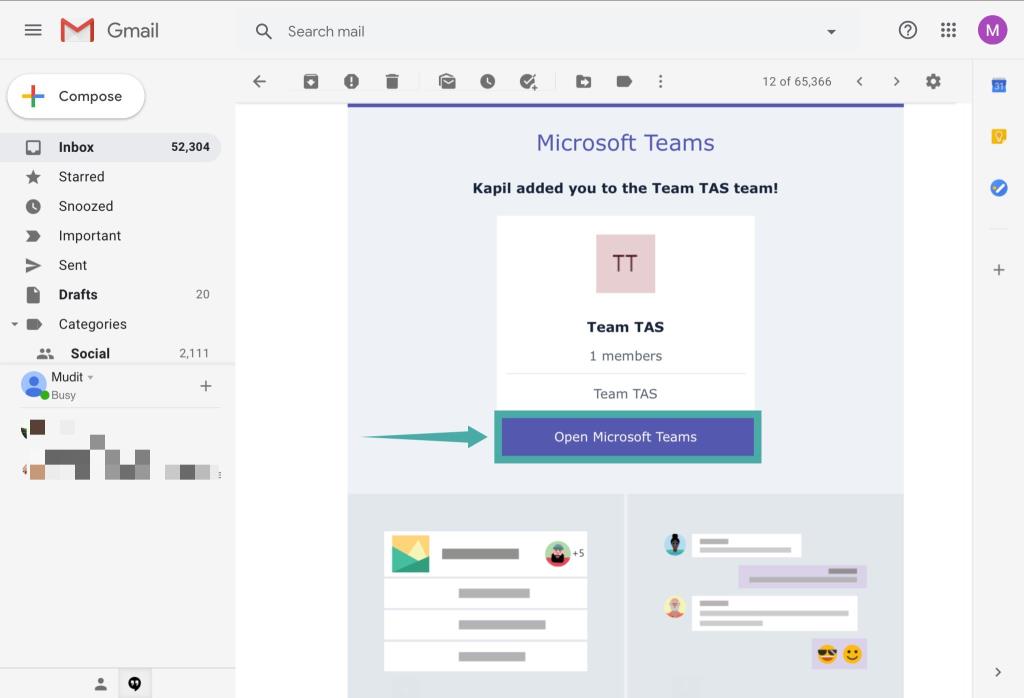
Σημείωση: Εάν χρησιμοποιείτε φορητή συσκευή, τότε θα ανακατευθυνθείτε σε μια σελίδα με τον σύνδεσμο Play Store/App Store για την εφαρμογή Microsoft Teams για κινητά. Μπορείτε να κάνετε λήψη της εφαρμογής και να συνεχίσετε με τη διαδικασία εγγραφής χρησιμοποιώντας τον ίδιο οδηγό.
Βήμα 4: Τώρα θα ανακατευθυνθείτε σε μια σελίδα σύνδεσης όπου θα χρειαστεί να χρησιμοποιήσετε το αναγνωριστικό του λογαριασμού σας Microsoft για να συνδεθείτε στο Microsoft Teams.
Σημείωση: Εάν δεν έχετε αναγνωριστικό Microsoft, θα χρειαστεί να δημιουργήσετε ένα τώρα ( επισκεφτείτε αυτήν τη σελίδα ).
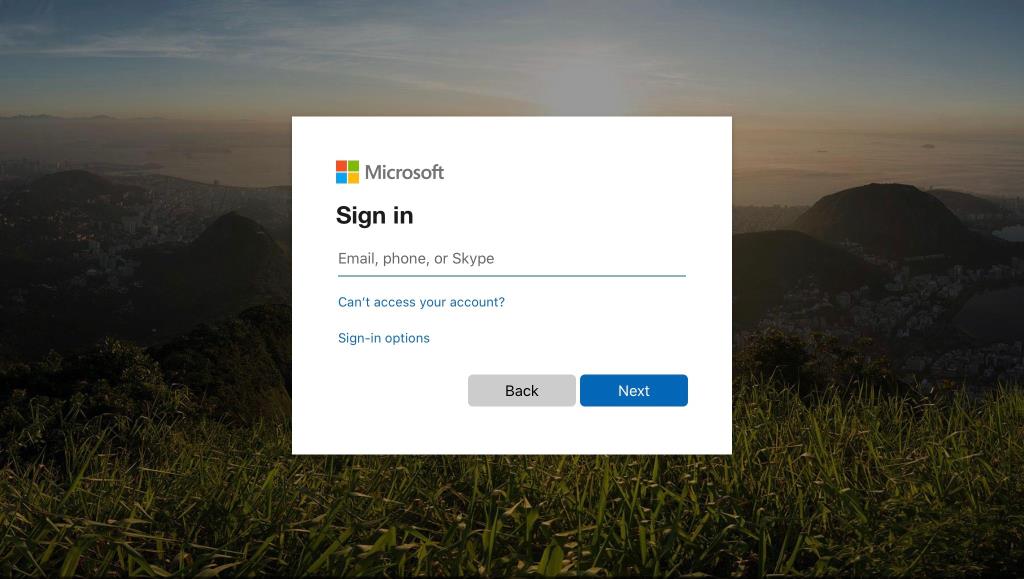
Βήμα 5: Εισαγάγετε τα σχετικά διαπιστευτήρια και συνδεθείτε στον λογαριασμό σας.
Σημείωση: Εάν είστε ήδη συνδεδεμένοι σε λογαριασμό Microsoft στο πρόγραμμα περιήγησής σας, θα σας δοθεί η επιλογή να συνδεθείτε στην υπηρεσία χρησιμοποιώντας τον υπάρχοντα λογαριασμό. Με αυτόν τον τρόπο δεν θα χρειαστεί να εισαγάγετε ξανά τον κωδικό πρόσβασής σας.
Βήμα 6: Τώρα ορίστε το όνομα χρήστη και την εικόνα προφίλ σας στην επόμενη οθόνη.
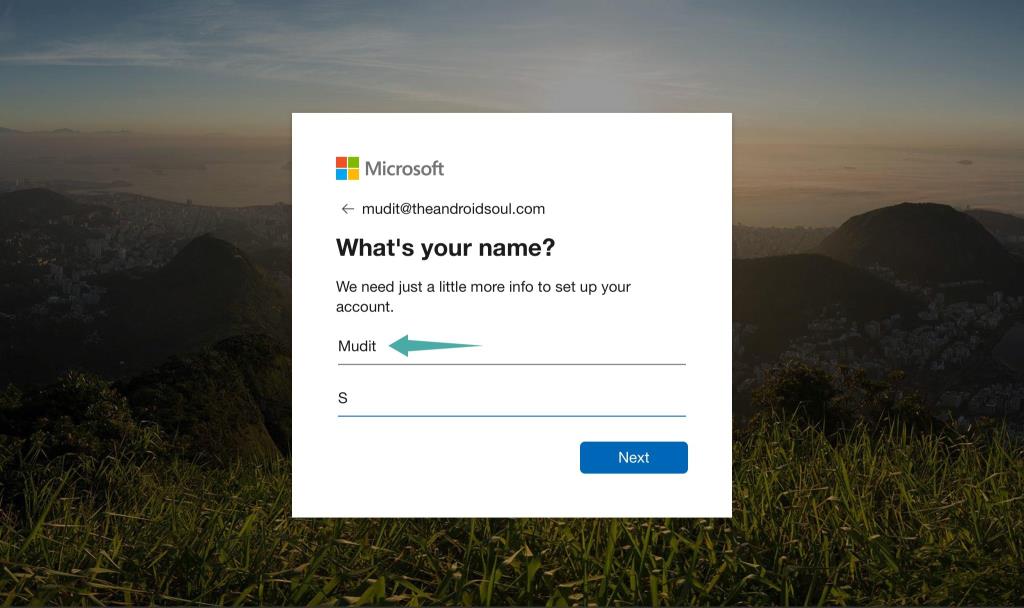
Θα πρέπει τώρα να συνδεθείτε στον λογαριασμό σας στο Microsoft Teams.
Εγγραφείτε χρησιμοποιώντας το αναγνωριστικό email του οργανισμού σας
Θα χρειαστεί πρώτα να δημιουργήσετε έναν λογαριασμό Microsoft. Μόλις τελειώσετε, θα μπορείτε να συνδεθείτε στο Microsoft Teams.
Βήμα 1: Επισκεφθείτε τη σελίδα εγγραφής Microsoft εδώ στο πρόγραμμα περιήγησής σας.
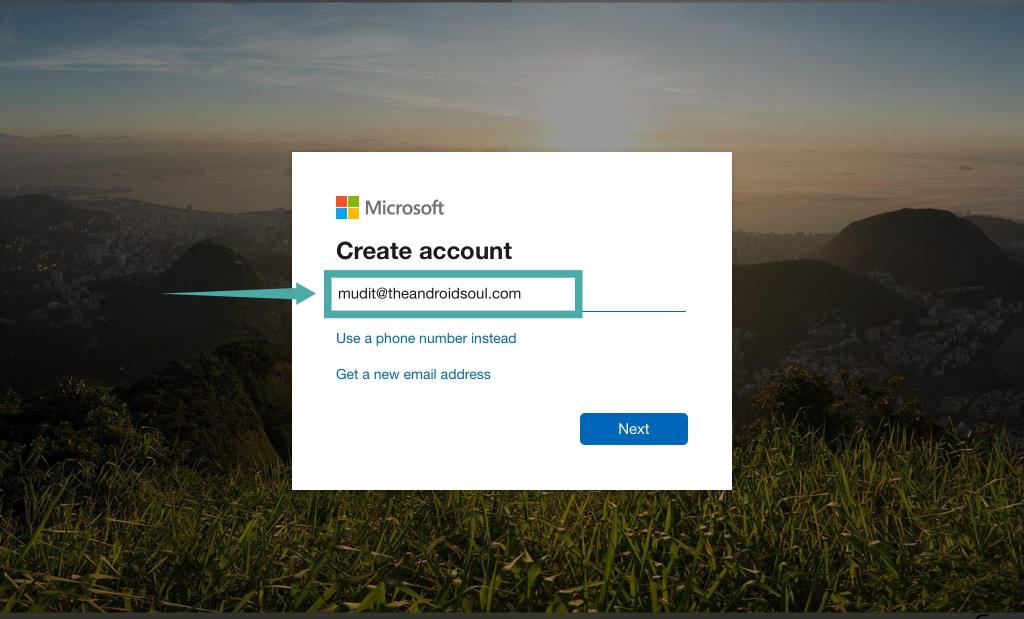
Βήμα 2: Πληκτρολογήστε το αναγνωριστικό email του οργανισμού σας στο πεδίο κειμένου. Εάν θέλετε να χρησιμοποιήσετε τον αριθμό τηλεφώνου σας, κάντε κλικ στην επιλογή « Χρήση αριθμού τηλεφώνου αντί » κάτω από το πεδίο κειμένου.
Σημείωση: Μπορείτε επίσης να λάβετε ένα νέο αναγνωριστικό από τη Microsoft χρησιμοποιώντας την επιλογή " λήψη νέας διεύθυνσης email ". Αυτό το νέο αναγνωριστικό μπορεί να είναι είτε νέος λογαριασμός outlook είτε νέος λογαριασμός Hotmail.
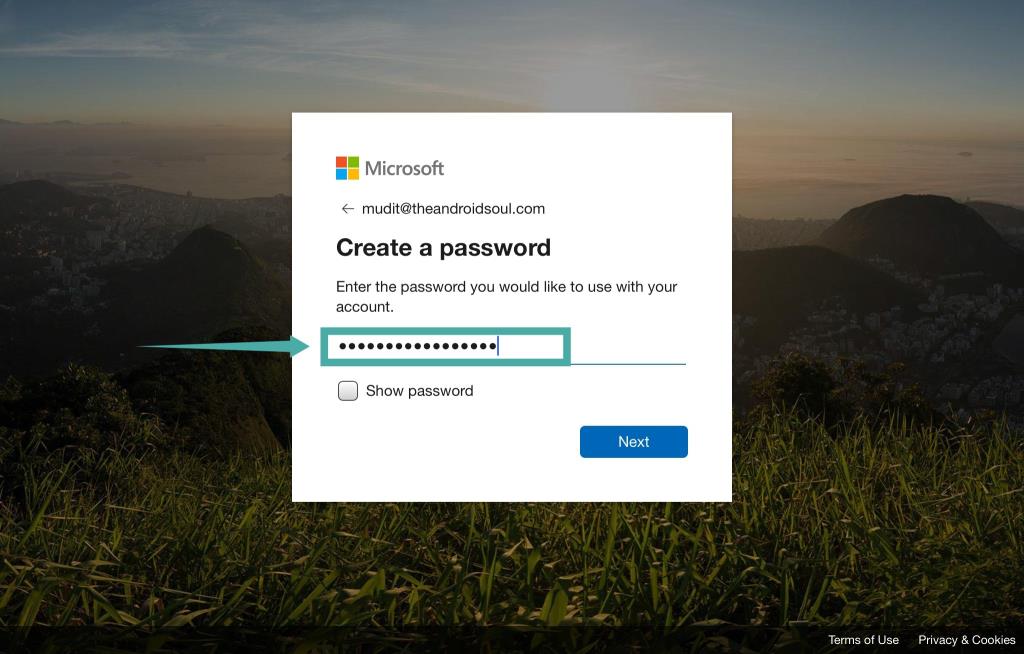
Βήμα 3: Κάντε κλικ στο « Επόμενο » στην κάτω δεξιά γωνία για να μεταφερθείτε στην επόμενη σελίδα. Εισαγάγετε έναν ασφαλή κωδικό πρόσβασης σε αυτήν την οθόνη που δεν έχετε χρησιμοποιήσει πουθενά αλλού. Κάντε κλικ στο « Επόμενο » μόλις τελειώσετε.
Βήμα 4: Ελέγξτε τα εισερχόμενά σας. Πρέπει να έχετε λάβει ένα email που περιέχει έναν κωδικό επαλήθευσης από τη Microsoft. Εισαγάγετε αυτόν τον κωδικό στο πλαίσιο Επαλήθευση email όπως φαίνεται παρακάτω.
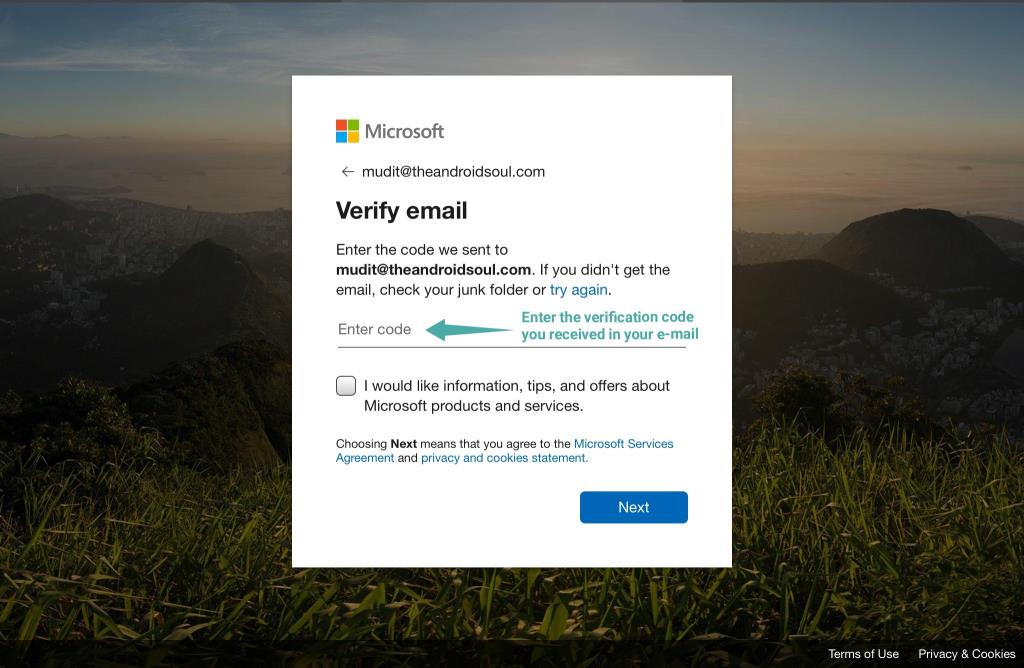
Σημείωση: Θα μπορούσε να σας ζητηθεί να συμπληρώσετε ένα captcha στο επόμενο βήμα για να επαληθεύσετε την ταυτότητά σας ως ανθρώπου. Εισαγάγετε το captcha στο ειδικό πεδίο κειμένου και κάντε κλικ στο « επόμενο » στην κάτω δεξιά γωνία της οθόνης.
Βήμα 5: Ο λογαριασμός σας θα δημιουργηθεί τώρα με τη Microsoft. Επισκεφτείτε την αρχική σελίδα του Microsoft Teams τώρα.
Βήμα 6: Πατήστε « Σύνδεση » στο κέντρο της οθόνης. Θα ανακατευθυνθείτε σε μια σελίδα σύνδεσης σε μια νέα καρτέλα τώρα.
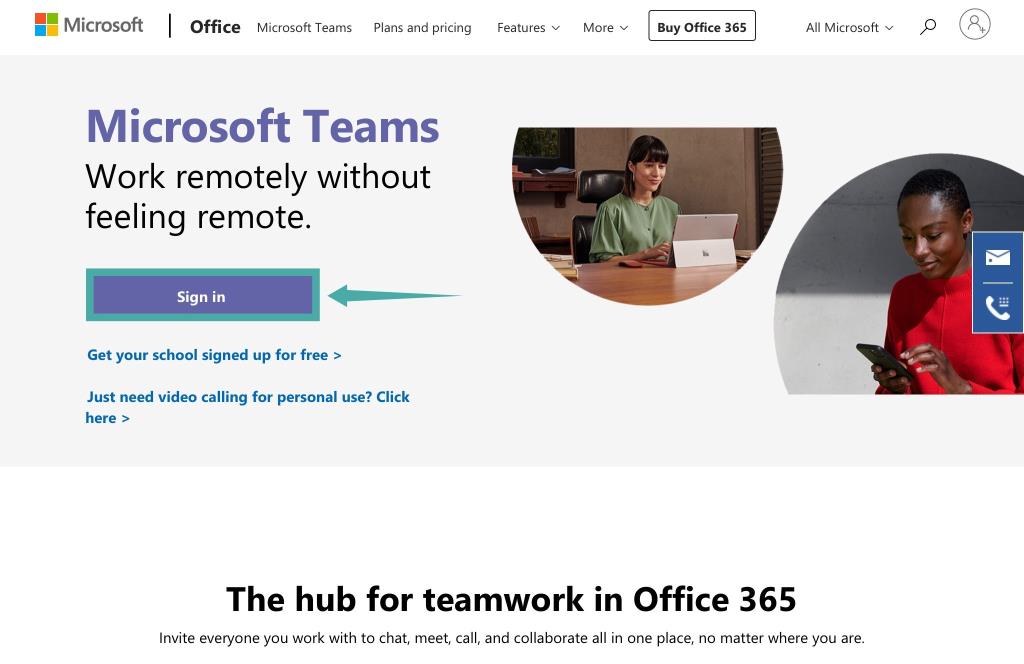
Βήμα 7: Χρησιμοποιήστε τα διαπιστευτήρια για το Microsoft ID σας που μόλις δημιουργήσαμε για να συνδεθείτε στο Microsoft Teams. Κάντε κλικ στο « Επόμενο » όταν τελειώσετε.
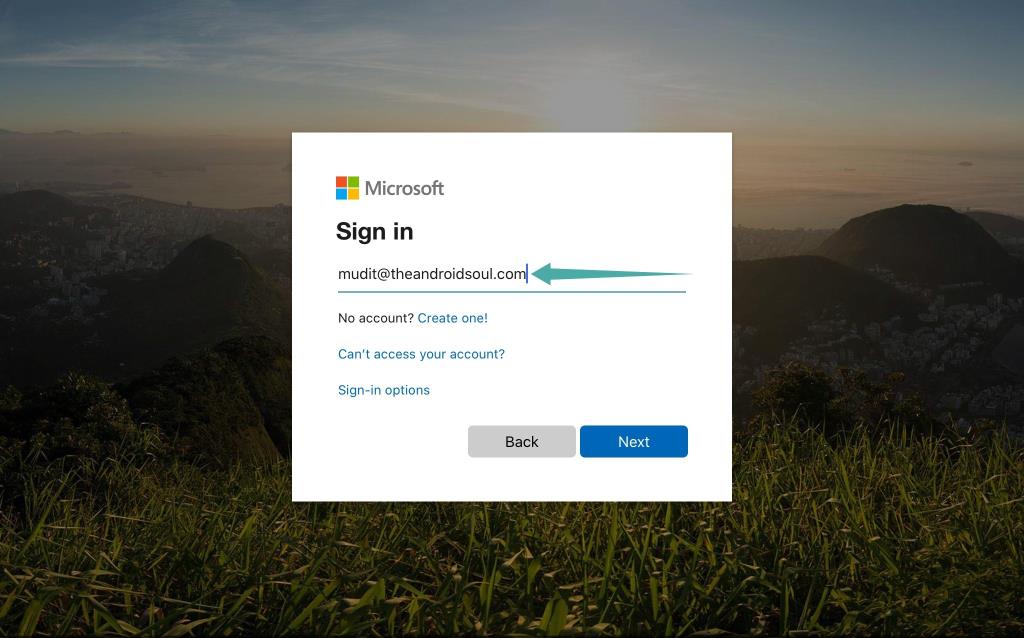
Βήμα 8: Θα μεταφερθείτε τώρα σε μια σελίδα « Πείτε μας για τον εαυτό σας » όπου θα σας ζητηθεί να υποβάλετε τα απαραίτητα προσωπικά στοιχεία για τον εαυτό σας. Συμπληρώστε το πεδίο που ζητήσατε και το κουμπί ' Επόμενο ' στο κάτω μέρος της οθόνης σας, θα πρέπει να ενεργοποιηθεί τώρα. Κάντε κλικ σε αυτό μόλις ολοκληρώσετε τη συμπλήρωση όλων των στοιχείων.
Σημείωση: Εάν συμπληρώσατε τα προσωπικά σας στοιχεία κατά την εγγραφή σας για λογαριασμό Microsoft νωρίτερα, τότε μπορείτε να προχωρήσετε κατευθείαν στο επόμενο βήμα.
Βήμα 9: Θα δείτε τώρα ένα μήνυμα « Πάμε » στην οθόνη σας κάτω από την ενότητα « Ευχαριστούμε που επιλέξατε τις Ομάδες της Microsoft ». Κάντε κλικ σε αυτό για να αρχίσετε να χρησιμοποιείτε το Microsoft Teams.
Σημείωση: Μπορεί να χρειαστούν μερικά λεπτά για να εμφανιστεί το μήνυμα προτροπής, ειδικά εάν βρίσκεστε σε δίκτυο με χαμηλές ταχύτητες. Έχετε υπομονή και μην ανανεώνετε τη σελίδα με κανένα κόστος.

Θα πρέπει τώρα να εγγραφείτε στον λογαριασμό σας στο Microsoft Teams χρησιμοποιώντας το αναγνωριστικό email του οργανισμού σας. Τώρα μπορείτε να συμμετάσχετε σε διαφορετικές ομάδες, να συνομιλήσετε με τους συναδέλφους σας και να συνεισφέρετε σε έργα χρησιμοποιώντας το ίδιο το Microsoft Teams.
Πώς ήταν η εμπειρία σας με το Microsoft Teams; Αντιμετωπίσατε προβλήματα κατά την εγγραφή σας; Σας βοήθησε ο βήμα προς βήμα οδηγός μας; Μη διστάσετε να μοιραστείτε τις σκέψεις και τις απόψεις σας μαζί μας στην παρακάτω ενότητα σχολίων.
Ανακαλύψτε πώς να ενημερώσετε τα προγράμματα οδήγησης στα Windows 11 για να βελτιώσετε τη συμβατότητα και τις επιδόσεις.
Ανακαλύψτε πώς να αλλάξετε το χρώμα της γραμμής εργασιών στα Windows 11 με απλές μεθόδους για να προσαρμόσετε την εμφάνιση του υπολογιστή σας.
Όλα όσα πρέπει να γνωρίζετε για να δημιουργήσετε έναν νέο λογαριασμό χρήστη στα Windows 11, είτε τοπικό είτε διαδικτυακό.
Μάθετε πώς να εγκαταστήσετε τα Windows 11 χωρίς TPM χρησιμοποιώντας διαφορετικές μεθόδους για να παρακάμψετε τις απαιτήσεις ασφαλείας. Διαβάστε τον οδηγό μας για πληροφορίες και λύσεις.
Τα στιγμιότυπα οθόνης στα Windows 11 περιλαμβάνουν ποικιλία μεθόδων, συμπεριλαμβανομένων των Print Screen, Snip & Sketch και περισσότερο. Μάθετε πώς να τα χρησιμοποιήσετε!
Ανακαλύψτε πού βρίσκεται το My Computer στα Windows 11 και πώς να το επαναφέρετε εύκολα. Χρήσιμες μέθοδοι για Γενικές Χρήστες και Προχωρημένους.
Ανακαλύψτε πώς να σηκώσετε το χέρι στο Zoom με εύκολο και κατανοητό τρόπο. Ιδανικό για ομάδες τηλεδιάσκεψης. Δείτε λεπτομέρειες στα βήματα!
Το Zoom είναι μία από τις πιο δημοφιλείς εφαρμογές απομακρυσμένης συνεργασίας. Αποκαλύπτουμε χρήσιμες λύσεις για φαινόμενα ήχου και βίντεο.
Μην δημοσιεύετε τις φωτογραφίες σας δωρεάν στο Instagram όταν μπορείτε να πληρωθείτε για αυτές. Διαβάστε και μάθετε πώς να κερδίσετε χρήματα στο Instagram και να αξιοποιήσετε στο έπακρο αυτήν την πλατφόρμα κοινωνικής δικτύωσης.
Μάθετε πώς να επεξεργάζεστε και να αφαιρείτε μεταδεδομένα PDF με ευκολία. Αυτός ο οδηγός θα σας βοηθήσει να επεξεργαστείτε ή να αφαιρέσετε εύκολα τα μεταδεδομένα PDF με μερικούς εύκολους τρόπους.
Γνωρίζετε ότι το Facebook έχει μια πλήρη λίστα με τις επαφές του τηλεφωνικού σας καταλόγου μαζί με το όνομα, τον αριθμό και τη διεύθυνση email τους.
Το πρόβλημα μπορεί να εμποδίσει τη σωστή λειτουργία του υπολογιστή σας και μπορεί να χρειαστεί να αλλάξετε τις ρυθμίσεις ασφαλείας ή να ενημερώσετε τα προγράμματα οδήγησης για να τις διορθώσετε.
Αυτό το ιστολόγιο θα βοηθήσει τους αναγνώστες να μετατρέψουν το USB με δυνατότητα εκκίνησης σε αρχείο ISO χρησιμοποιώντας λογισμικό τρίτων κατασκευαστών που είναι δωρεάν στη χρήση και ασφαλές από κακόβουλο λογισμικό.
Αντιμετώπισε τον κωδικό σφάλματος 0x8007139F του Windows Defender και δυσκολεύεστε να εκτελέσετε σαρώσεις; Ακολουθούν τρόποι με τους οποίους μπορείτε να διορθώσετε το πρόβλημα.
Αυτός ο περιεκτικός οδηγός θα σας βοηθήσει να διορθώσετε το «Σφάλμα χρονοπρογραμματιστή εργασιών 0xe0434352» στον υπολογιστή σας με Windows 11/10. Δείτε τις διορθώσεις τώρα.
Το σφάλμα Windows LiveKernelEvent 117 προκαλεί απροσδόκητο πάγωμα ή απροσδόκητη διακοπή λειτουργίας του υπολογιστή σας. Μάθετε πώς να το διαγνώσετε και να το διορθώσετε με βήματα που προτείνουν οι ειδικοί.
Αυτό το ιστολόγιο θα βοηθήσει τους αναγνώστες να διορθώσουν το PowerPoint δεν θα μου επιτρέψει να εγγράψω προβλήματα ήχου σε υπολογιστή με Windows και ακόμη και να προτείνω άλλα υποκατάστατα εγγραφής οθόνης.
Αναρωτιέστε πώς να γράψετε σε ένα έγγραφο PDF αφού πρέπει να συμπληρώσετε φόρμες, να προσθέσετε σχολιασμούς και να βάλετε τις υπογραφές σας. Βρήκατε τη σωστή ανάρτηση, διαβάστε!
Αυτό το ιστολόγιο θα βοηθήσει τους χρήστες να αφαιρέσουν το υδατογράφημα Απαιτήσεις συστήματος που δεν πληρούνται για να απολαύσουν μια πιο ομαλή και ασφαλή εμπειρία με τα Windows 11, καθώς και μια πιο καθαρή επιφάνεια εργασίας.
Αυτό το ιστολόγιο θα βοηθήσει τους χρήστες MacBook να κατανοήσουν γιατί παρουσιάζονται τα προβλήματα με την ροζ οθόνη και πώς να τα διορθώσουν με γρήγορα και απλά βήματα.
Δείτε πώς μπορείτε να διατηρείτε τους κωδικούς πρόσβασής σας στον Microsoft Edge υπό έλεγχο και να αποτρέψετε το πρόγραμμα περιήγησης από το να αποθηκεύει τυχόν μελλοντικούς κωδικούς πρόσβασης.
Ακολουθήστε αυτόν τον οδηγό για το πώς να αλλάξετε το φόντο σας και να κάνετε την επιφάνεια εργασίας σας να φαίνεται θετικά μοναδική στα Windows 11.
Ανακαλύψτε πώς να ενεργοποιήσετε τις εισερχόμενες συνδέσεις απομακρυσμένης επιφάνειας εργασίας στα Windows 10 και να αποκτήσετε πρόσβαση στον υπολογιστή σας απομακρυσμένα.
Ανακαλύψτε πώς να ρυθμίσετε τη φωτεινότητα της οθόνης στα Windows 10 για καλύτερη οπτική εμπειρία και διάρκεια ζωής μπαταρίας.
Ακολουθεί ένας οδηγός για το πώς να αλλάξετε το θέμα, το χρώμα και πολλά άλλα στα Windows 11 για να δημιουργήσετε μια εκπληκτική εμπειρία επιφάνειας εργασίας.
Αν έχετε πρόβλημα με τον ήχο στον υπολογιστή σας με Windows 10, ακολουθήστε αυτά τα βήματα για να επαναφέρετε τον ήχο άμεσα.
Ανακαλύψτε πώς να συγχρονίσετε τις ρυθμίσεις σας στα Windows 10 με απόλυτη ευκολία. Αυτή η οδηγία θα σας καθοδηγήσει στη διαδικασία συγχρονισμού.
Ανακαλύψτε πώς να δείτε λεπτομερείς πληροφορίες για το υλικό και το λογισμικό του υπολογιστή σας στα Windows 10 με τον οδηγό μας.
Μάθετε πώς να διατηρείτε την κατάσταση σας διαθέσιμη στο Microsoft Teams για καλύτερη επικοινωνία χρησιμοποιώντας απλές ρυθμίσεις.
Ανακαλύψτε πώς να προβάλλετε τους αποθηκευμένους κωδικούς πρόσβασης στο Google Chrome με απλές και ασφαλείς μεθόδους.


























